Geïnstalleerde software-inventaris, web-apps en SQL Server-exemplaren en -databases detecteren
In dit artikel wordt beschreven hoe u geïnstalleerde software-inventaris, web-apps en SQL Server-exemplaren en -databases kunt detecteren op servers die worden uitgevoerd in uw on-premises omgeving, met behulp van het hulpprogramma Azure Migrate: Detectie en evaluatie.
Het uitvoeren van software-inventaris helpt bij het identificeren en aanpassen van een migratiepad naar Azure voor uw workloads. Software-inventaris maakt gebruik van het Azure Migrate-apparaat om detectie uit te voeren met behulp van serverreferenties. Het is volledig zonder agent, dat wil gezegd dat er geen agents op de servers zijn geïnstalleerd om deze gegevens te verzamelen.
Voordat u begint
Zorg ervoor dat u een project hebt gemaakt met het hulpprogramma Detectie en evaluatie dat eraan is toegevoegd.
Controleer de vereisten op basis van uw omgeving en het apparaat dat u instelt om software-inventaris uit te voeren:
Omgeving Vereisten Servers die worden uitgevoerd in de VMware-omgeving VMware-vereisten controleren
Apparaatvereisten controleren
Vereisten voor poorttoegang controleren
Vereisten voor software-inventaris controlerenServers die worden uitgevoerd in de Hyper-V-omgeving Vereisten voor Hyper-V-hosts controleren
Apparaatvereisten controleren
Vereisten voor poorttoegang controleren
Vereisten voor software-inventaris controlerenFysieke servers of servers die worden uitgevoerd in andere clouds Serververeisten controleren
Apparaatvereisten controleren
Vereisten voor poorttoegang controleren
Vereisten voor software-inventaris controlerenBekijk de Azure-URL's die het apparaat nodig heeft voor toegang tot de openbare clouds en overheidsclouds.
Het Azure Migrate-apparaat implementeren en configureren
- Implementeer het Azure Migrate-apparaat om detectie te starten. Als u het apparaat wilt implementeren, kunt u de implementatiemethode gebruiken volgens uw omgeving. Nadat het apparaat is geïmplementeerd, moet u het registreren bij het project en configureren om de detectie te starten.
- Wanneer u het apparaat configureert, moet u het volgende opgeven in het configuratiebeheer van het apparaat:
- De details van de bronomgeving (vCenter Server(s) /Hyper-V-host(s) of cluster(s)/fysieke servers) die u wilt detecteren.
- Serverreferenties, die domein-/Windows-referenties (niet-domein)/Linux-referenties (niet-domein) kunnen zijn. Meer informatie over het opgeven van referenties en hoe deze worden verwerkt op het apparaat.
- Controleer de vereiste machtigingen om software-inventaris uit te voeren. U hebt een gastgebruikersaccount nodig voor Windows-servers en een normaal/normaal gebruikersaccount (niet-sudo-toegang) voor alle Linux-servers.
Referenties toevoegen en detectie initiëren
- Open het configuratiebeheer van het apparaat, voltooi de vereiste controles en registratie van het apparaat.
- Navigeer naar het deelvenster Referenties en detectiebronnen beheren.
- In stap 1: Geef referenties op voor de detectiebron en selecteer referenties toevoegen om referenties op te geven voor de detectiebron die het apparaat gebruikt om servers te detecteren die in uw omgeving worden uitgevoerd.
- In stap 2: Geef detectiebrondetails op, selecteer Detectiebron toevoegen om de beschrijvende naam voor referenties in de vervolgkeuzelijst te selecteren, geef het IP-adres/de FQDN van de detectiebron op.
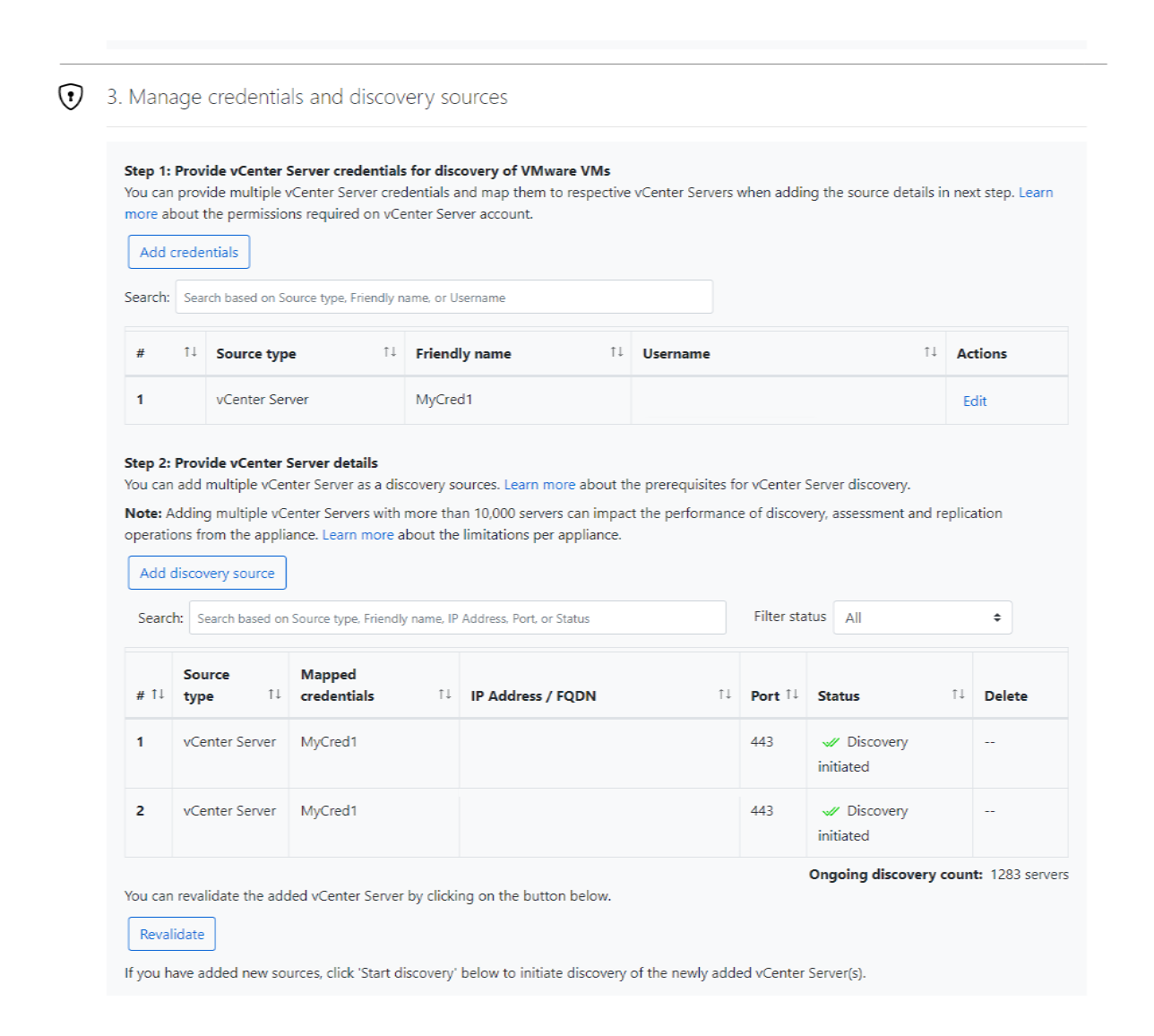
- In stap 3: geef serverreferenties op om software-inventaris en afhankelijkheidsanalyse zonder agent uit te voeren, selecteert u Referenties toevoegen om meerdere serverreferenties op te geven om software-inventaris uit te voeren.
- Selecteer Detectie starten om detectie te starten.
Nadat de serverdetectie is voltooid, start het apparaat de detectie van geïnstalleerde toepassingen, functies en onderdelen (software-inventaris) op de servers. De duur is afhankelijk van het aantal gedetecteerde servers. Voor 500 servers duurt het ongeveer één uur voordat de gedetecteerde inventaris wordt weergegeven in de Azure Migrate-portal. Nadat de eerste detectie is voltooid, worden software-inventarisgegevens eenmaal per 24 uur naar Azure verzonden. Controleer de gegevens die door het apparaat worden verzameld tijdens de software-inventarisatie.
De inventaris controleren en exporteren
Nadat de software-inventarisatie is voltooid, kunt u de inventaris bekijken en exporteren in Azure Portal.
Selecteer in Servers, databases en web-apps>Azure Migrate: Detectie en evaluatie het weergegeven aantal om de pagina Gedetecteerde servers te openen.
Notitie
In deze fase kunt u eventueel ook afhankelijkheidsanalyse inschakelen voor de gedetecteerde servers, zodat u afhankelijkheden kunt visualiseren op alle servers die u wilt evalueren. Meer informatie over afhankelijkheidsanalyse.
Selecteer in de kolom Software-inventaris het weergegeven aantal om de gedetecteerde toepassingen, rollen en functies te controleren.
Als u de inventaris wilt exporteren, selecteert u in Gedetecteerde servers de optie Software-inventaris exporteren.
De software-inventaris wordt geëxporteerd en gedownload in Excel-indeling. In het blad Software-inventaris worden alle apps weergegeven die op alle servers zijn gedetecteerd.
SQL Server-exemplaren en -databases detecteren
Software-inventarisatie identificeert ook de SQL Server-exemplaren die worden uitgevoerd in uw VMware-, Microsoft Hyper-V- en fysieke/Bare-metalomgevingen, evenals IaaS-services van andere openbare clouds.
Als u geen Windows-verificatie of SQL Server-verificatiereferenties hebt opgegeven in het configuratiebeheer van het apparaat, voegt u de referenties toe, zodat het apparaat deze kan gebruiken om verbinding te maken met respectieve SQL Server-exemplaren.
Notitie
Het apparaat kan alleen verbinding maken met de SQL Server-exemplaren waarmee het netwerklijn van zicht heeft, terwijl software-inventaris op zichzelf mogelijk geen netwerklijn van zicht nodig heeft.
Voor de aanmelding die wordt gebruikt om verbinding te maken met een sql Server-bronexemplaren, is sysadmin-rol vereist.
Zodra het apparaat is verbonden, worden configuratie- en prestatiegegevens van SQL Server-exemplaren en -databases verzameld. De SQL Server-configuratiegegevens worden elke 24 uur bijgewerkt en de prestatiegegevens worden elke 30 seconden vastgelegd. Daarom kan het tot 24 uur duren voordat wijzigingen in de eigenschappen van het SQL Server-exemplaar en databases, zoals de databasestatus, het compatibiliteitsniveau, enzovoort in de portal worden bijgewerkt.
Web-apps voor ASP.NET ontdekken
- Software-inventaris identificeert de webserverfunctie die aanwezig is op gedetecteerde servers. Als voor een server een webserverfunctie is ingeschakeld, voert Azure Migrate detectie van web-apps uit op de server.
- Gebruiker kan zowel domein- als niet-domeinreferenties toevoegen op het apparaat. Zorg ervoor dat het gebruikte account lokale beheerdersbevoegdheden heeft op bronservers. Azure Migrate wijst referenties automatisch toe aan de respectieve servers, dus u hoeft ze niet handmatig toe te wijzen. Het belangrijkste is dat deze referenties nooit naar Microsoft worden verzonden en op het apparaat blijven dat wordt uitgevoerd in de bronomgeving.
- Nadat het apparaat is verbonden, worden configuratiegegevens verzameld voor IIS-webserver en ASP.NET web-apps. Configuratiegegevens voor web-apps worden elke 24 uur bijgewerkt.
Spring Boot-apps detecteren (preview)
- Software-inventaris identificeert spring boot-rol die bestaat op gedetecteerde servers. Als voor een server Spring Boot-rol is ingeschakeld, voert Azure Migrate Spring Boot-appsdetectie uit op de server.
- Gebruikers kunnen zowel domein- als niet-domeinreferenties toevoegen op het apparaat. Zorg ervoor dat het gebruikte account lokale beheerdersbevoegdheden heeft op bronservers. Azure Migrate wijst referenties automatisch toe aan de respectieve servers, dus u hoeft ze niet handmatig toe te wijzen.
Notitie
De referenties worden nooit naar Microsoft verzonden en blijven op het apparaat dat wordt uitgevoerd in de bronomgeving.
- Nadat het apparaat is verbonden, worden configuratiegegevens verzameld voor Spring Boot-apps. Configuratiegegevens van Spring Boot-apps worden elke 24 uur bijgewerkt.
- Detectie van Spring Boot-apps vereist SSH- en SFTP-toegang vanaf het apparaat naar de respectieve servers. De Spring Boot-apps die kunnen worden gedetecteerd, zijn afhankelijk van de SSH-gebruikersidentiteit en de bijbehorende bestandsmachtigingen. Zorg ervoor dat de referenties die u opgeeft de benodigde bevoegdheden hebben voor de apps die u wilt detecteren.
- Op dit moment worden Windows-servers niet ondersteund voor Spring Boot-app-detectie, maar alleen Linux-servers worden ondersteund.
- Meer informatie over apparaatvereisten in Azure Migrate-apparaatvereisten en detectieondersteuning.
Bestandsserverexemplaren detecteren
- Software-inventaris identificeert de bestandsserverfunctie die is geïnstalleerd op gedetecteerde servers die worden uitgevoerd op VMware, Microsoft Hyper-V en fysieke/bare-metalomgevingen, samen met IaaS-services in verschillende openbare cloudplatforms.
- De functieservice Bestandsserver (FS-FileServer) in Windows Server maakt deel uit van de functie Bestands- en opslagservices. Windows Server-machines waarvoor bestandsserverfunctie is ingeschakeld, worden bepaald als bestandsservers.
- Gebruikers kunnen de gedetecteerde bestandsservers weergeven in het scherm Gedetecteerde servers . De kolom Bestandsserver in Gedetecteerde servers geeft aan of een server een bestandsserver is of niet.
- Momenteel worden alleen Windows Server 2008 en hoger ondersteund.
Volgende stappen
- Maak een evaluatie voor gedetecteerde servers.
- Evalueer web-apps voor migratie naar Azure-app Service.
- Spring Boot-apps evalueren voor migratie naar Azure Spring Apps.